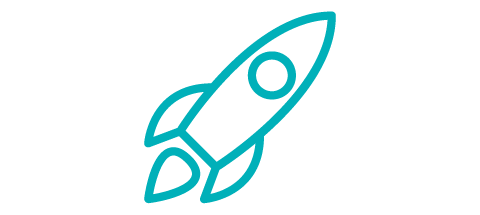Transformer Upgrade
Im Zuge der Veröffentlichung neuer FME-Versionen werden bereits bestehende Transformer kontinuierlich um neue Funktionalitäten erweitert. Von diesen Neuerungen können Sie als Anwender profitieren, in dem Sie Transformer in bestehenden Workspaces auf ihre neueste Version anheben. Bei jeder Aktualisierung eines Transformers wird eine neue Versionsnummer vergeben. Die Version der eingesetzten Transformer wird im Navigator (vgl. nachfolgende Abbildung), in der Statusleiste und in der Mouse-Over Funktion angezeigt.
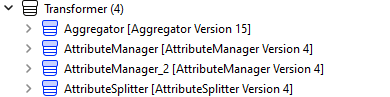
Transformer
Öffnen Sie einen bestehenden Workspace in einer neuen FME Version und führen diesen aus, funktioniert der Workspace zunächst wie gewohnt. Die Transformer werden nicht automatisch auf die neueste Version aktualisiert. Die Aktualisierung obliegt vollständig dem Anwender. Transformer, deren Version älter als die neueste Version ist, erscheinen im Navigator im Bereich „Kandidaten für Transformer-Upgrade“. Die aktuell verwendete und die neueste verfügbare Version werden jeweils angezeigt.

Transformer Upgrade
Um detaillierte Informationen darüber zu erhalten, wie sich Transformer zwischen den einzelnen Versionen geändert haben, klicken Sie mit der rechten Maustaste auf den Transformer-Namen (unterhalb des Bereichs „Kandidaten für Transformer-Upgrade“ und wählen Sie „Änderungen anzeigen“. Anhand der dort aufgeführten Informationen können Sie entscheiden, ob ein Transformer Upgrade für Sie sinnvoll ist. Typische Änderungen an einem Transformer sind Verbesserungen im Laufzeitverhalten oder die Integration neuer Funktionalität.
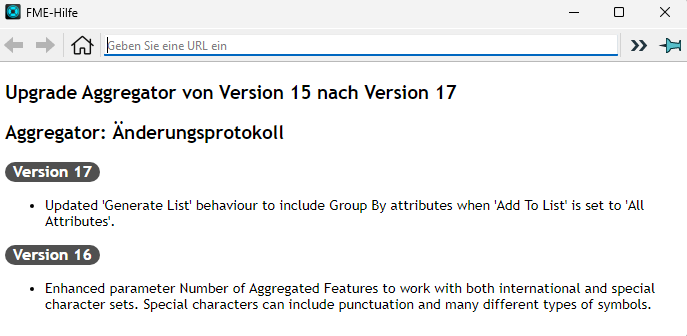
Transformer Aktualisierung
Haben Sie sich für ein Upgrade entschieden, klicken Sie mit der rechten Maustaste auf den Transformer, für den Sie ein Upgrade vornehmen wollen, und zwar entweder im Workbench-Hauptfenster oder im Navigator. Sind keine Änderungen an den Parametern vorgenommen worden, werden Ihnen die aktuellen Transformer-Einstellungen angezeigt. Mit dem Bestätigen dieser Einstellungen schließen Sie den Upgrade-Prozess ab. In den meisten Fällen wird Ihnen jedoch eine Gegenüberstellung der beiden Transformer Versionen angezeigt. Falls neue oder überarbeitete Parameter eine Eingabe benötigen, werden diese in Rot hervorgehoben. Sie können mit dem Upgrade nicht fortfahren, solange diese fehlenden Parameter nicht gefüllt sind.
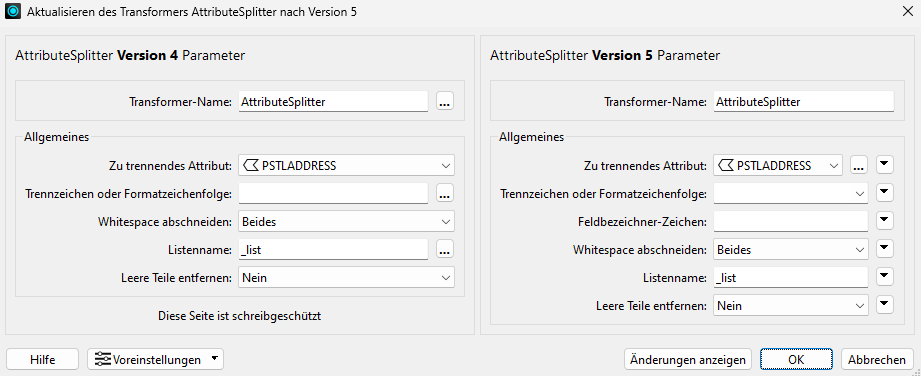
Gegenüberstellung Transformer Versionen (Bsp.: Reprojector)
Können in einem Workspace mehrere Transformer aktualisiert werden, haben sie ab Version 2024.0 die Möglichkeit diese gleichzeitig zu aktualisieren. Hierbei haben Sie jedoch nicht die Möglichkeit, die Änderungen zwischen den Versionen der einzelnen Transformer separat zu überprüfen. Für die Aktualisierung mehrerer Transformer haben Sie folgende Möglichkeiten:
Zum Aktualisieren ausgewählter Transformer wählen sie auf der Arbeitsfläche die entsprechenden Transformer aus und wählen Sie mit dem Rechtklick „ausgewählte Transformer aktualisieren“.
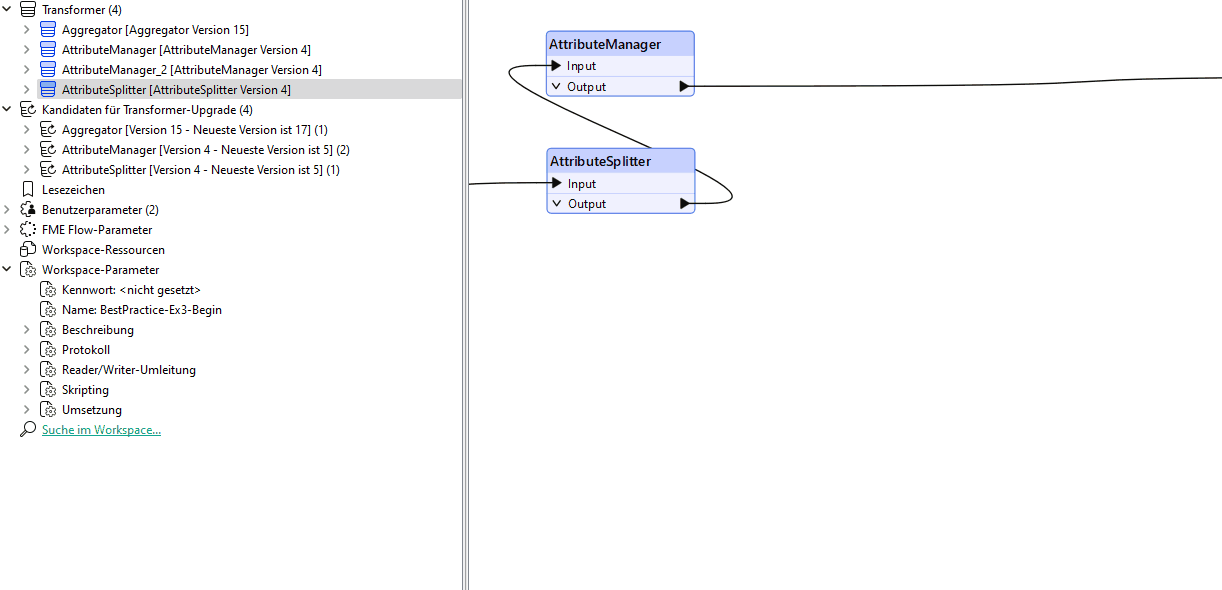
Auswahl mehrerer verschiedener Transformer und Aktualisierung
Zum Aktualisieren aller Transformer eines Typs können sie eine Instanz diese Transformers (z.B. Geometry_Filter) auswählen. Über die rechte Maustaste können Sie das Feld „Alle <Transformer-Typ> aktualisieren“ (z.B. Alle Geometry_Filter aktualisieren) auswählen und die Transformer anpassen. Diese Möglichkeit haben sie auf dem Canvas, dem Navigator unter Transformer und dem Navigator unter Aktualisierbare Transformer.
Um alle Transformer im Arbeitsbereich zu aktualisieren, klicken Sie im Navigator mit der rechten Maustaste auf „Aktualisierbare Transformer“ und wählen „Alle Transformatoren aktualisieren“ aus.
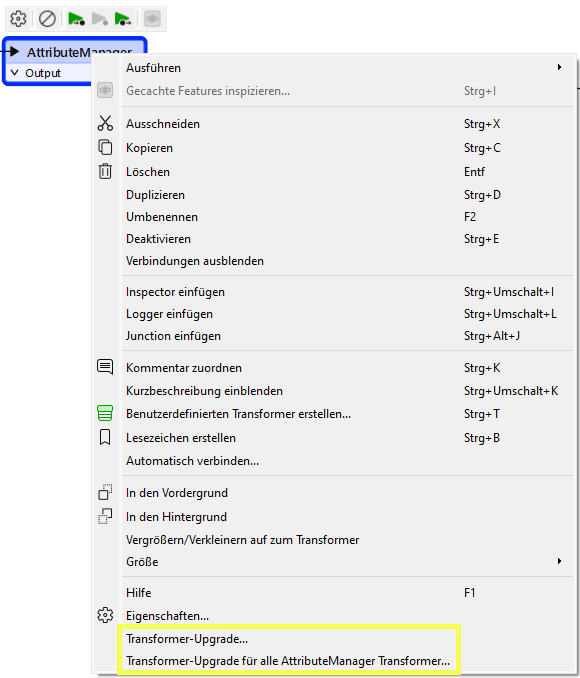
Aktualisieren eines oder mehrerer Transformer des gleichen Typs
Nachdem sie die entsprechenden Transformatoren zum Update gewählt haben, öffnet sich das Dialogfenster „Transformatoren aktualisieren“. Standardmäßig ist das Backup des Workspaces aktualisiert, das Backup wird im gleichen Arbeitsverzeichnis wie der Workspace, versehen mit einem Zeitstempel abgelegt. Es wird eine Zusammenfassung über das Update als Transformer-Bericht erstellt. Transformern bei denen Entscheidungen über Neukonfiguration der Parameter notwendig sind, werden übersprungen oder nur partiell aktualisiert. Diese Transformer müssen einzeln aktualisiert werden (siehe oben). Diese Transformer finden Sie in der Zusammenfassung.
Hinweis
Nach einem Upgrade ist ein Zurückgehen auf die davor genutzte Version nur durch die Nutzung der „Rückgängig“-Funktion oder durch das Einfügen des Transformers aus einer älteren Version möglich. Eine Nutzung des Workspaces in einer vorherigen Version von FME ist nach der Aktualisierung nicht mehr möglich.
Weitere Informationen zum Verfahren des Transformer-Upgrades finden Sie unter: https://docs.safe.com/fme/html/FME-Form-Documentation/FME-Form/Workbench/Working_With_Transformer_Versions.htm
Weitere Informationen finden Sie in der FME Community.
Grundsätzliche Hinweise zur Verwendung von FME in 32- und 64-Bit finden Sie unter https://knowledge.safe.com/articles/112/which-version-of-fme-desktop-for-windows-should-i.html.